下面给大家介绍的是solidworks旋转实体的使用方法,喜欢的朋友可以一起来关注QQsO教程网学习更多的solidworks教程。
1、solidworks软件,点击草图--草图绘制-选择上视基准面。效果如下:
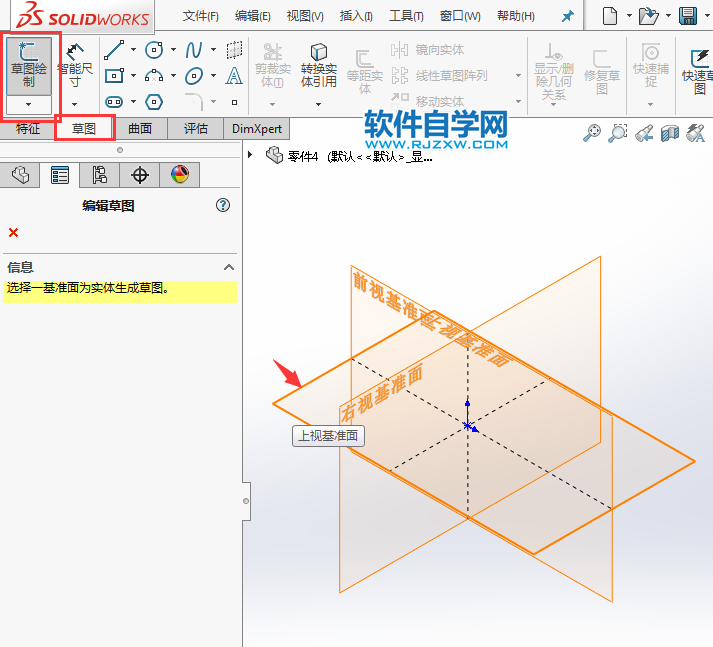
2、绘制一个糟口出来,效果如下:
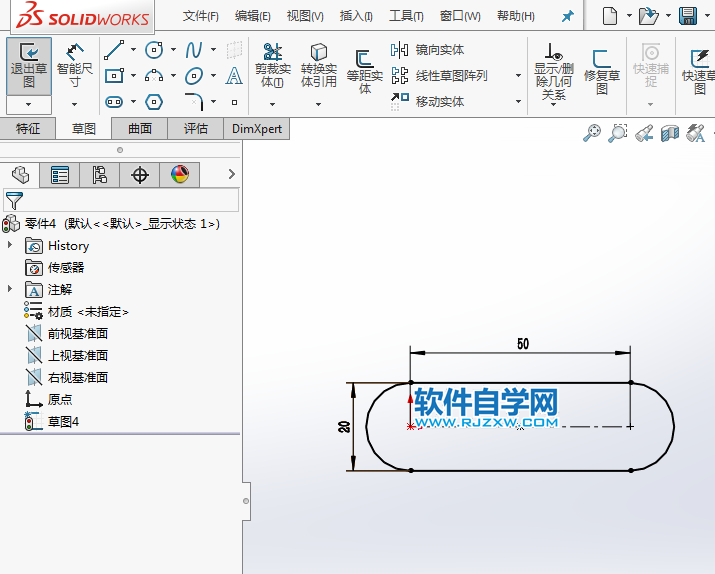
3、点击旋转实体。对糟口进行旋转。
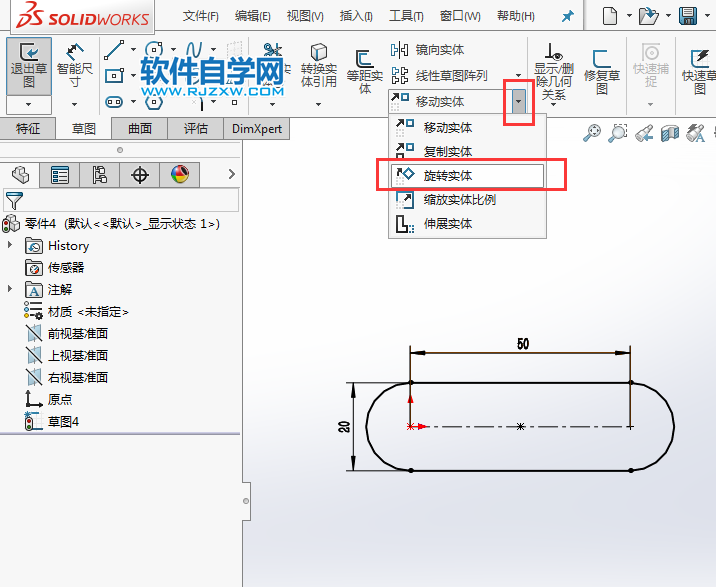
4、要选择的对象,选择槽口,旋转中心选右的圆心点。
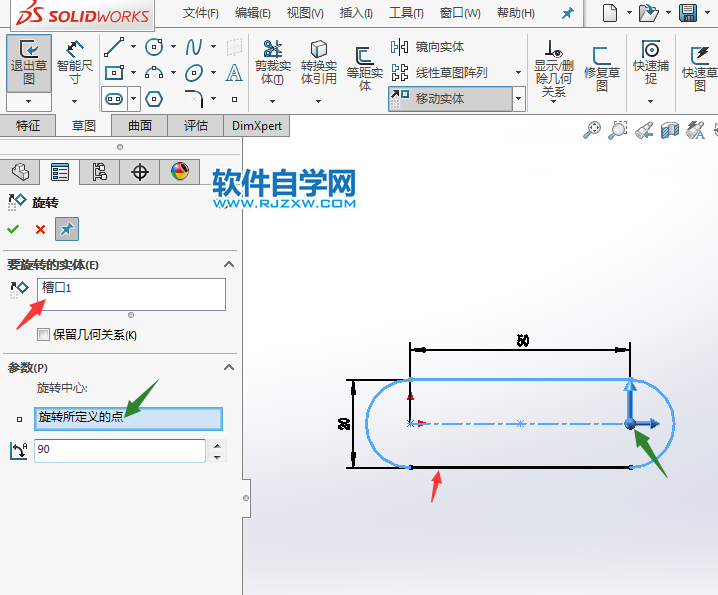
5、设置好后,再设置旋转角度就好了,这里以设置90度。效果如下:
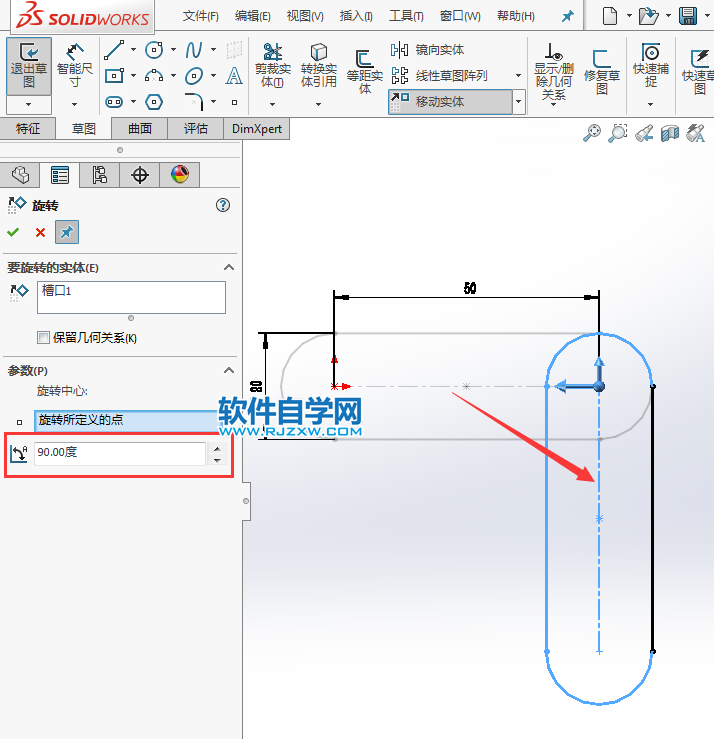
6、这样槽口就旋转好了,效果如下:
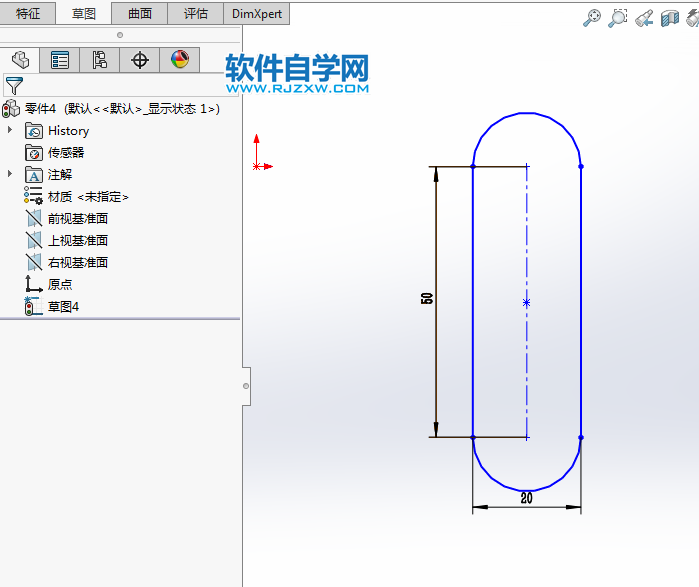
下面给大家介绍的是solidworks旋转实体的使用方法,喜欢的朋友可以一起来关注QQsO教程网学习更多的solidworks教程。
1、solidworks软件,点击草图--草图绘制-选择上视基准面。效果如下:
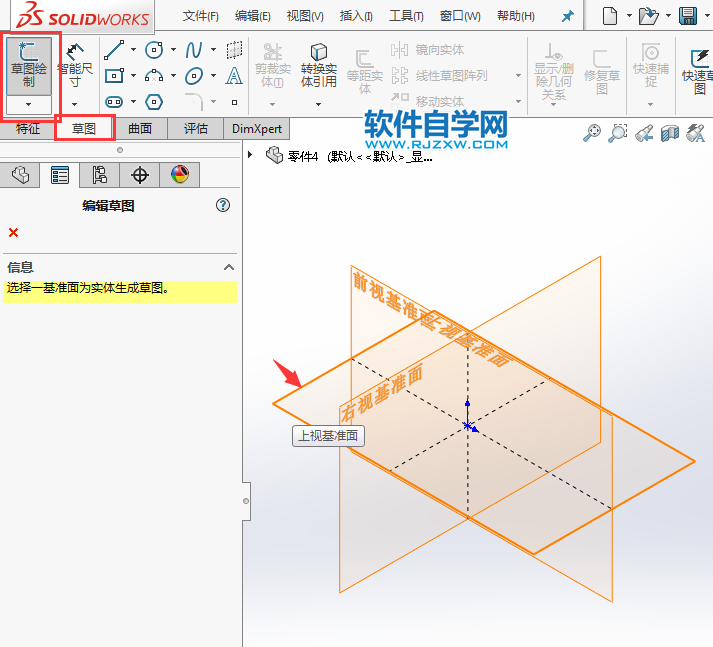
2、绘制一个糟口出来,效果如下:
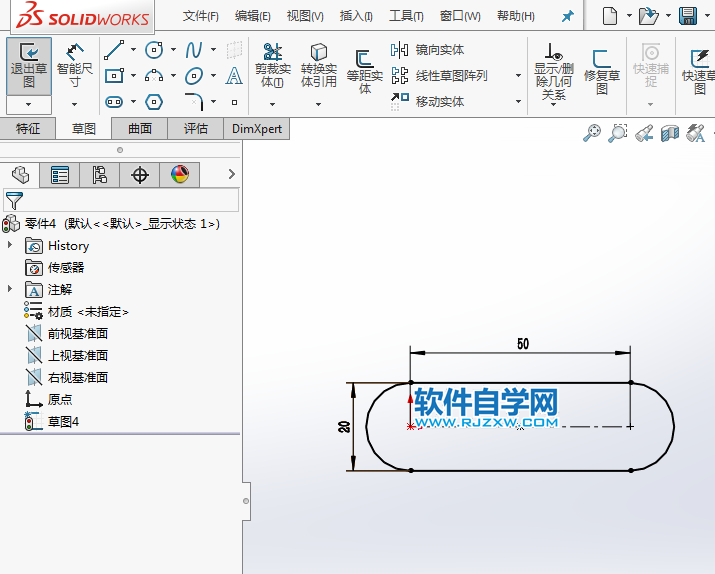
3、点击旋转实体。对糟口进行旋转。
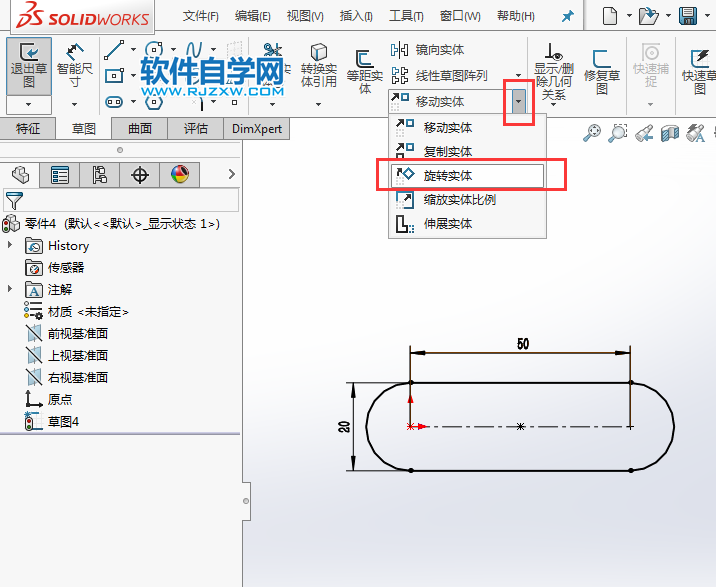
4、要选择的对象,选择槽口,旋转中心选右的圆心点。
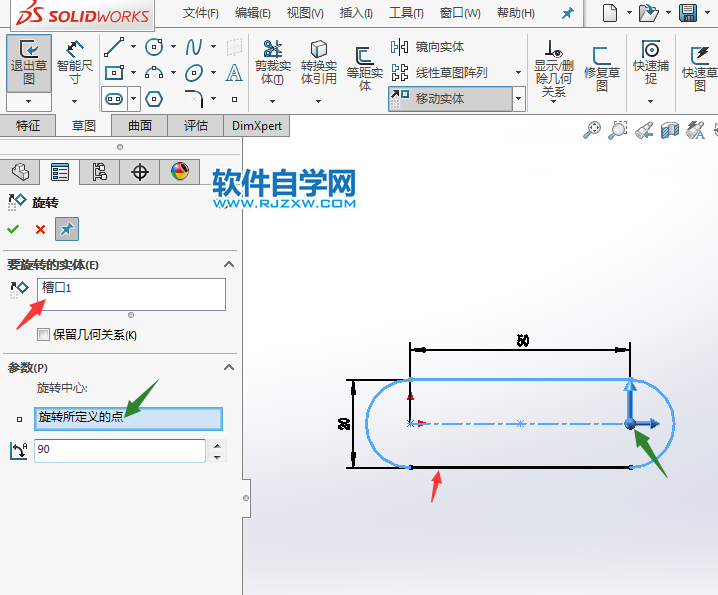
5、设置好后,再设置旋转角度就好了,这里以设置90度。效果如下:
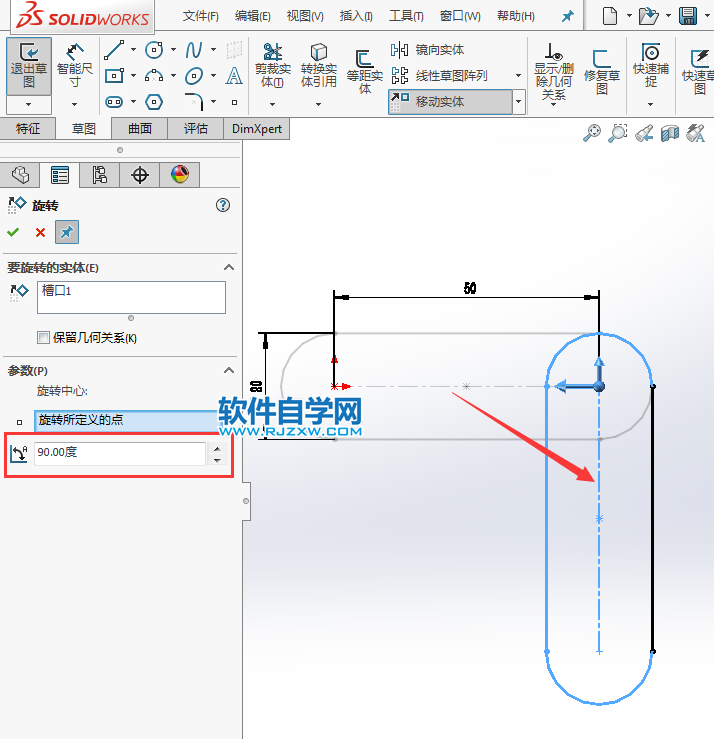
6、这样槽口就旋转好了,效果如下:
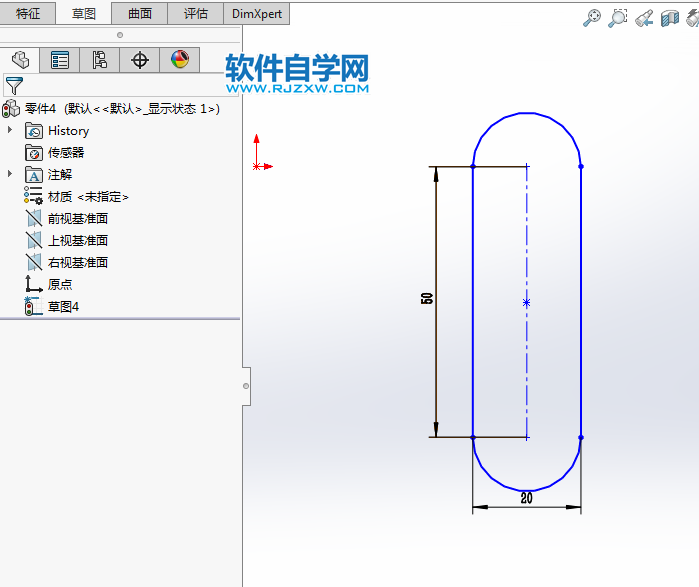
标签: SolidWorks




